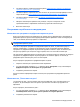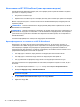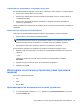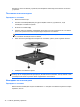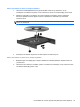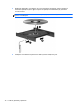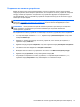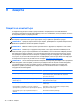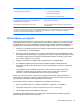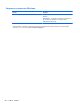Notebook User Guide - Windows 8
Table Of Contents
- Добре дошли
- Опознайте компютъра си
- Свързване към мрежа
- Посочващи устройства и клавиатура
- Използване на посочващи устройства
- Използване на клавиатурата
- Идентифициране на клавишните комбинации
- Използване на цифровите блокове на клавиатурата
- Мултимедия
- Управление на захранването
- Изключване на компютъра
- Задаване на опциите на захранването
- Захранване от батерията
- Откриване на допълнителна информация за батерията
- Използване на функцията за проверка на батерията
- Показване на оставащия заряд на батерията
- Максимално увеличаване на времето за разреждане на батерията
- Мерки при ниски нива на батерията
- Поставяне или изваждане на батерията
- Съхраняване на мощността на батерията
- Съхранение на батерия, която може да се сменя от потребителя (само при някои модели)
- Изхвърляне на батерия, която може да се сменя от потребителя (само при някои модели)
- Смяна на батерия, която може да се сменя от потребителя (само при някои модели)
- Използване на външно променливотоково захранване
- Превключващи се графични режими/двойни графични режими (само при някои модели)
- Външни карти и устройства
- Дискови устройства
- Боравене с дисковите устройства
- Използване на твърди дискове
- Използване на оптични устройства (само при някои модели)
- Защита
- Защита на компютъра
- Използване на пароли
- Използване на антивирусен софтуер
- Използване на софтуер за защитна стена
- Инсталиране на критично важни актуализации за защита
- Използване на HP ProtectTools Security Manager (само при някои модели)
- Поставяне на допълнителен защитен кабел
- Използване на четеца за пръстови отпечатъци (само при някои модели)
- Поддръжка
- Архивиране и възстановяване
- Computer Setup (BIOS) и Advanced System Diagnostics
- Поддръжка
- Технически данни
- Пътуване с компютъра
- Отстраняване на неизправности
- Източници на информация за отстраняване на неизправности
- Разрешаване на проблеми
- Компютърът не може да стартира
- Екранът на компютъра е празен
- Софтуерът не функционира нормално
- Компютърът е включен, но не отговаря
- Компютърът е необичайно топъл
- Някое от външните устройства не работи
- Безжичната мрежова връзка не работи
- Поставката за оптичния диск не се отваря за изваждане на CD или DVD диск
- Компютърът не открива оптично устройство
- Дискът не се възпроизвежда
- Филмът не се вижда на външен дисплей
- Процесът на запис на диск не започва или спира, преди да е приключил
- Разреждане на статично електричество
- Азбучен указател

Споделяне на оптични устройства
Макар че компютърът може да няма вградено оптично устройство, можете да използвате
софтуер и данни и да инсталирате приложения, като споделите оптично устройство, свързано
към друг компютър в мрежата. Споделянето на устройства е функция на операционната
система Windows, която позволява на устройство на един компютър да се използва от други
компютри в същата мрежа
.
ЗАБЕЛЕЖКА: За да споделяте дадено дисково устройство, трябва да имате настроена
мрежа; вж.
Свързване към мрежа на страница 22 за допълнителна информация относно
настройка на мрежа.
ЗАБЕЛЕЖКА: Някои дискове като филми на DVD и дискове с игри може да са защитени
срещу копиране и следователно да са неизползваеми при споделяне на DVD или
компактдисково устройство.
За споделяне на оптично устройство от компютъра с оптичното устройство, което споделяте:
1. От стартовия екран напишете windows, щракнете върху Windows Explorer и след това
изберете Компютър.
2. Щракнете с десния бутон върху оптичното устройство, което искате да споделите, и
щракнете върху Свойства.
3. Щракнете върху раздела Споделяне, след което щракнете върху Разширено споделяне.
4. Поставете отметка в квадратчето Сподели тази папка.
5. Въведете име за оптичното устройство в текстовото поле Име на споделен ресурс.
6. Щракнете върху Приложи, а след това щракнете върху OK.
7. За да видите споделеното оптично устройство, от стартовия екран напишете мрежа,
щракнете върху Настройки и след това изберете от показаните опции
.
Използване на оптични устройства (само при някои модели)77